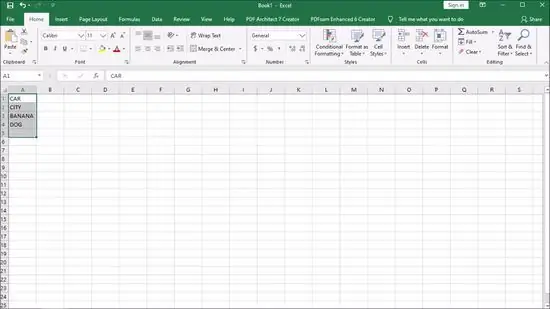- Autor Jason Gerald [email protected].
- Public 2024-01-19 22:12.
- Zadnja promjena 2025-01-23 12:19.
Program za proračunske tablice Microsoft Excel ima nekoliko funkcija za usklađivanje velikih i malih slova u tekstu. Ako imate niz imena malim slovima, upotrijebite funkciju "flash fill" da biste napisali velika imena u Excelu 2013. Ako želite cijeli tekst velikim slovima, upotrijebite UPPER funkciju da biste napisali velika slova ili PROPER samo velika slova.
Korak
Metoda 1 od 4: Upotreba funkcije Veliko slovo
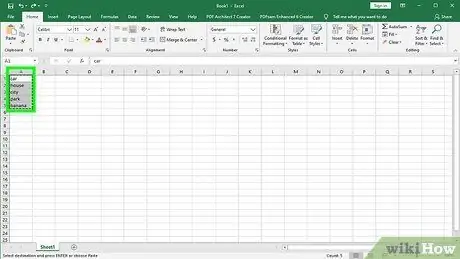
Korak 1. Upišite niz imena ili teksta u polja vašeg radnog lista
Kada koristite ovu funkciju, vaš tekst može biti velika ili mala slova. Funkcija će tekst u ćeliji u potpunosti pretvoriti u velika slova.
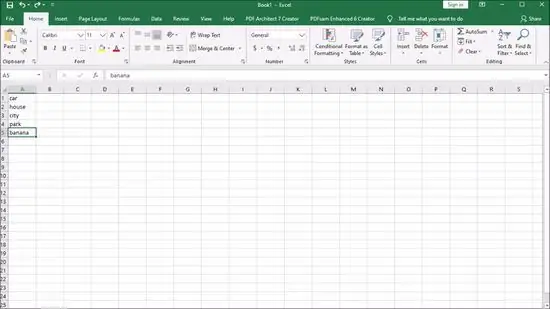
Korak 2. Dodajte stupac desno od tekstualnog polja
Kliknite na slovo iznad tekstualnog polja. Desnom tipkom miša kliknite i odaberite "Umetni".
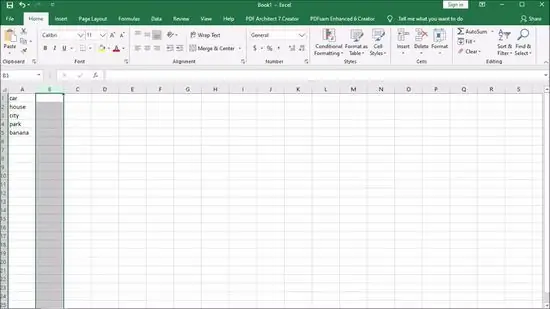
Korak 3. Pomaknite pokazivač u ćeliju desno od prvih podataka koje želite napisati velikim slovima
U ćeliju ćete staviti formulu s funkcijom velikog slova.
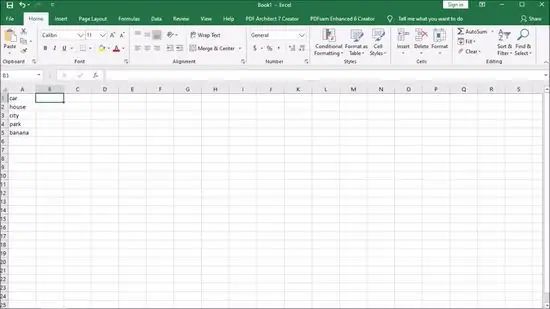
Korak 4. Pritisnite funkcijsku tipku iznad alatne trake (alatne trake)
Ovaj gumb je plavi epsilon i izgleda kao slovo "E." Traka formule (fx) bit će označena tako da u nju možete upisivati funkcije.
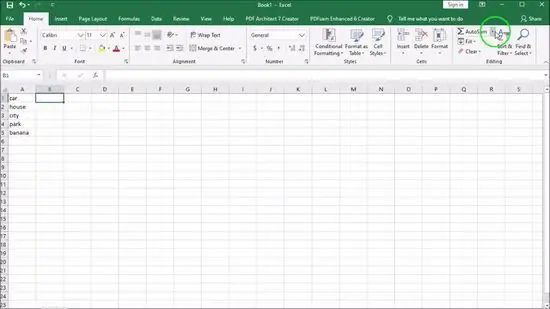
Korak 5. Odaberite tekstualnu funkciju označenu s "UPPER" ili upišite riječ "UPPER" pored znaka jednakosti u traci s formulama
Kada pritisnete funkcijsku tipku, riječ "SUM" može se automatski pojaviti. Ako je tako, zamijenite "SUM" sa "UPPER" za promjenu funkcije
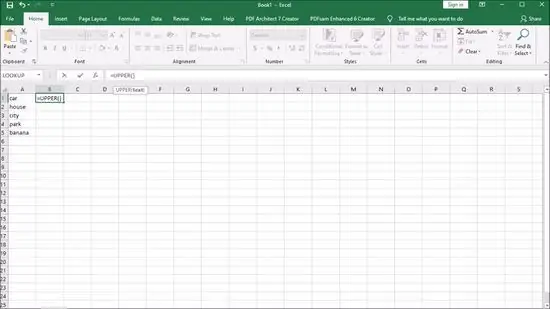
Korak 6. Upišite mjesto ćelije u zagrade pored riječi GORNJE
Ako koristite prvi stupac i redak svojih podataka, funkcijska traka će reći "= GORNJE (A1)".
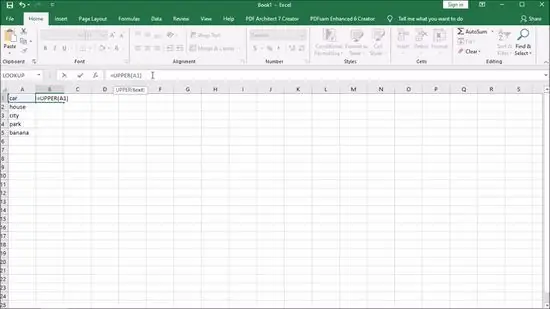
Korak 7. Pritisnite “Enter”.” Tekst u A1 pojavit će se u B1, ali u potpunosti velikim slovima.
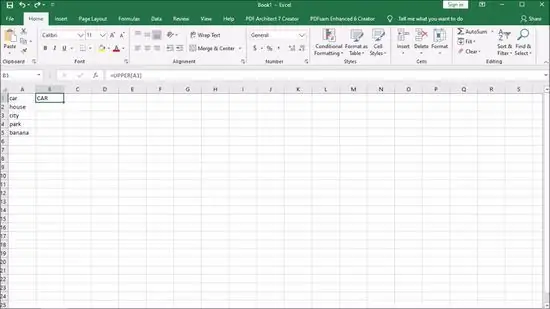
Korak 8. Pritisnite kursor na mali kvadrat u donjem desnom kutu
Gurnite okvir do dna stupca. Ovo će ispuniti niz tako da se svaka ćelija prvog stupca kopira u drugi stupac velikim slovima.
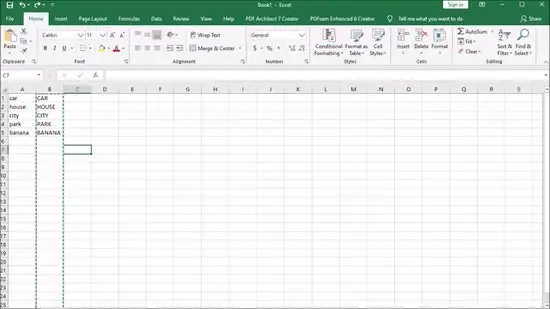
Korak 9. Provjerite je li sav tekst ispravno kopiran u drugi stupac
Istaknite stupac iznad ispravnog teksta u slovu iznad stupca. Kliknite izbornik "Uredi" i kliknite "Kopiraj", zatim kliknite padajući izbornik "Uredi" i odaberite "Zalijepi vrijednosti".
Ovaj postupak omogućuje vam da formulu zamijenite vrijednošću tako da možete izbrisati tekst u prvom stupcu
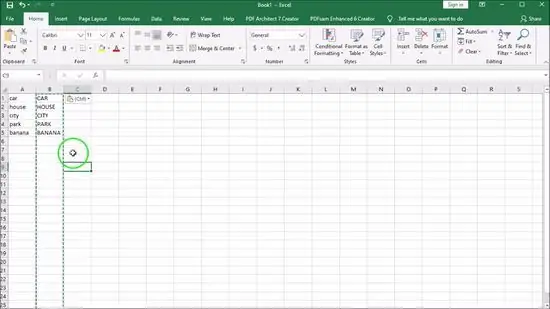
Korak 10. Provjerite ima li istog teksta koji se ponovno pojavljuje u stupcu
Izbrišite prvi stupac desnim klikom na slovo iznad stupca. Na padajućem izborniku odaberite Izbriši.
Metoda 2 od 4: Korištenje naziva funkcije
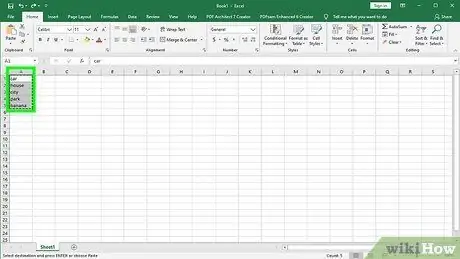
Korak 1. Unesite tekst u prvi stupac radnog lista
Ova funkcija će vam pomoći da veliko slovo u tekstu u svakoj ćeliji unesete velikim slovima.
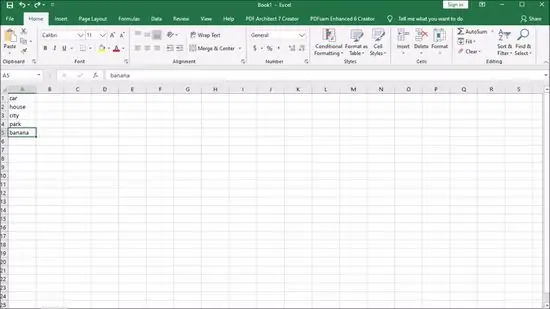
Korak 2. Dodajte novi stupac
Desnom tipkom miša kliknite naslov slova u prvom stupcu. Odaberite "Umetni" na padajućem izborniku.
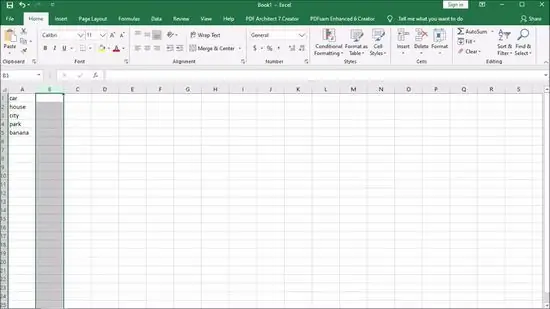
Korak 3. Pomaknite pokazivač na ćeliju desno od prvog unosa teksta
Pritisnite gumb formule. Ovaj gumb simbol je epsilona iznad vodoravne alatne trake.
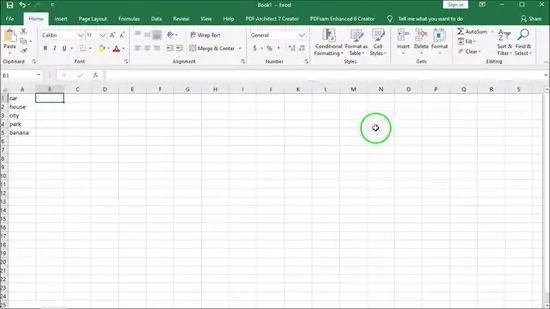
Korak 4. Pritisnite traku formule
Ova traka je traka pitanja pored oznake "fx" neposredno iznad vašeg radnog lista. Upišite riječ "PRAVILNO" iza znaka jednakosti.
Ako se riječ "ZBIR" automatski pojavi na traci s formulama, zamijenite je s riječi "PRAVILNO" za promjenu funkcije
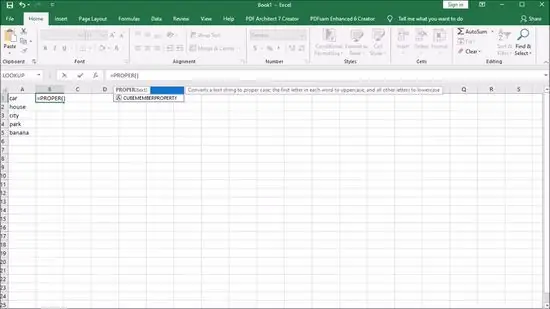
Korak 5. U zagrade unesite mjesto prve ćelije vašeg teksta pored riječi "PRAVILNO
"Na primjer, tekst koji se pojavi je" = PRAVILNO (A1) ".
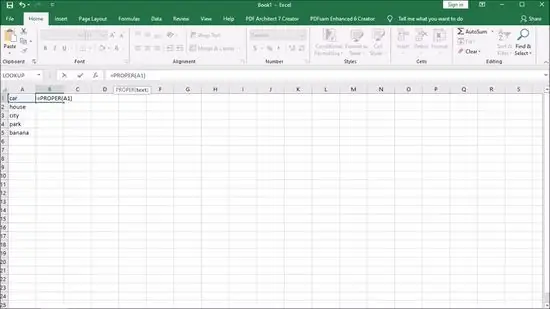
Korak 6. Pritisnite “Enter”.” Prvo slovo svake riječi u ćeliji napisano je velikim slovima u stupcu desno od izvornog teksta. Ostatak će biti malim slovima.
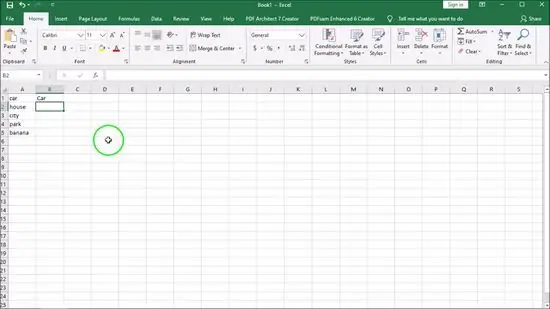
Korak 7. Držite kvadrat u donjem desnom kutu ćelije
Prelazite prstom prema dolje dok se ne nađete pri dnu izvornog tekstualnog polja. Pustite miš i sav će se tekst kopirati s velikim slovom.
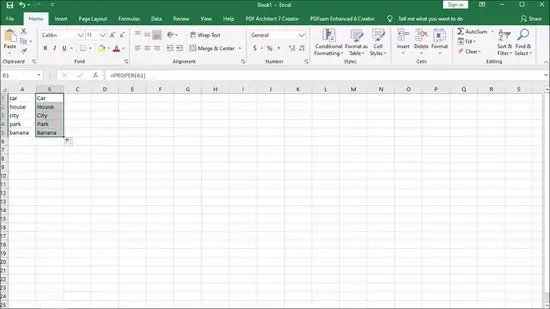
Korak 8. Pritisnite slovo iznad zamjenskog stupca da biste odabrali cijeli stupac
Kliknite izbornik "Uredi" i odaberite "Kopiraj". Nakon toga kliknite padajući izbornik na gumbu Zalijepi i odaberite "Zalijepi vrijednosti".
Ćelije temeljene na formulama zamijenit će se tekstom tako da možete izbrisati prvi stupac
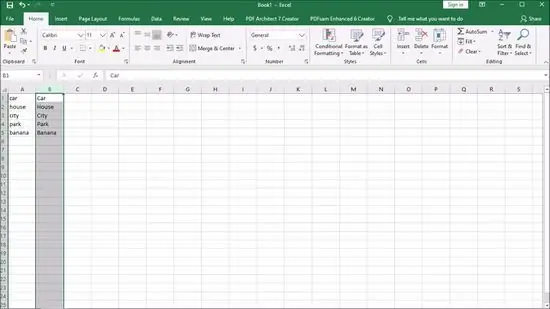
Korak 9. Desnom tipkom miša kliknite prvi stupac
Odaberite "Izbriši" da biste izbrisali stupac i ostavili zamjensku vrijednost s odgovarajućim velikim slovima.
Metoda 3 od 4: Korištenje Flash Fill -a u Excelu 2013
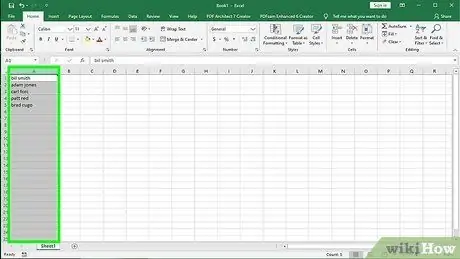
Korak 1. Koristite ovaj odjeljak ako je vaša serija popis imena ljudi
Da biste koristili ovu metodu, ime mora biti napisano malim slovima u Excelu. Funkcija flash fill može čitati i pretvarati imena tako da se prva slova imena i prezimena pišu velikim slovima.
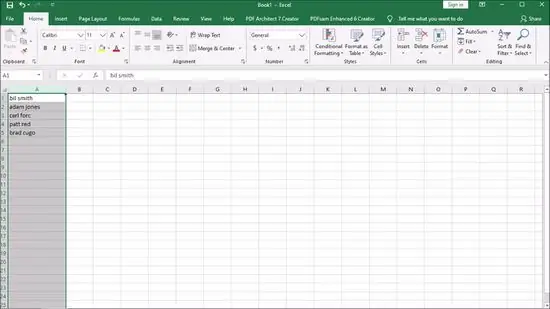
Korak 2. Popunite popis imena malim slovima
Unesite u jedan stupac. Ostavite stupac prazan s desne strane popisa imena.
Ako nemate prazan stupac desno od popisa imena, desnom tipkom miša kliknite stupac slovima iznad popisa imena. odaberite "Umetni" i s desne strane pojavit će se novi prazan stupac
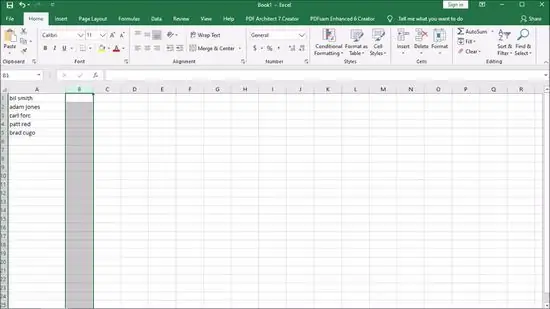
Korak 3. Pritisnite ćeliju desno od registriranog imena
Na primjer, ako je vaše prvo malo ime u ćeliji A1, idite u ćeliju B1.
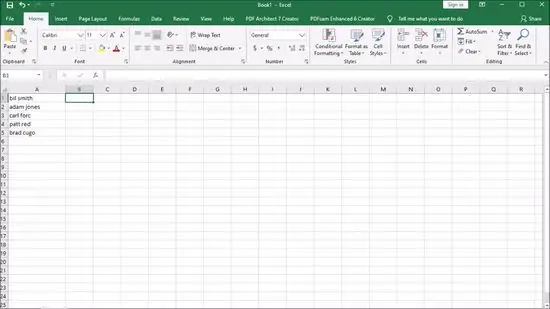
Korak 4. Upišite isto ime kao ćelija A1, ali uključite odgovarajuća velika slova imena i prezimena
Na primjer, ako prva ćelija sadrži "adam malik", upišite "Adam Malik" u ćeliju desno od nje. Pritisni enter".
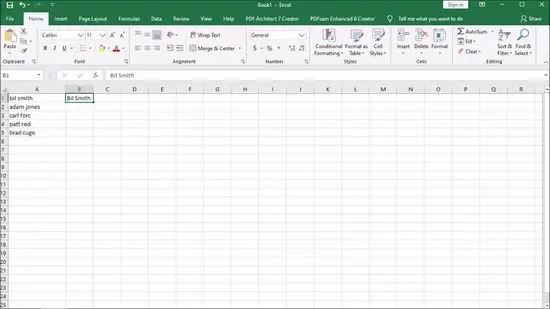
Korak 5. Idite na izbornik "Podaci" i odaberite "Ispunjavanje bljeskalicom. "Ova funkcija će naučiti obrasce i napraviti slične promjene u nizu podataka. Također možete upotrijebiti kôd prečaca," Kontrola "i slovo" E "za aktiviranje Flash Fill -a.
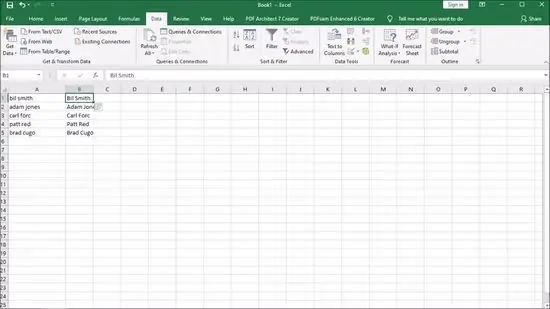
Korak 6. Izbrišite stupac koji sadrži mala slova
Da biste spriječili dupliciranje, kliknite pri vrhu izvornog stupca malim slovima. Desnom tipkom miša kliknite i pritisnite “delete” za brisanje i napuštanje popisa koji razlikuje velika i mala slova.
Prije uklanjanja izvornog stupca provjerite radi li Flash Fill na cijelom popisu
Metoda 4 od 4: Korištenje programa Word
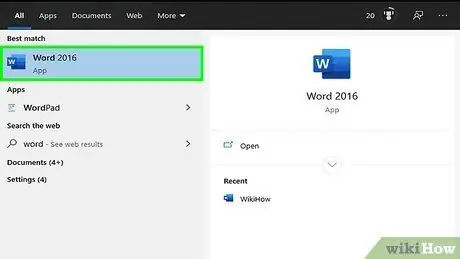
Korak 1. Osim Excel -ovih formula za brzo mijenjanje velikih i malih slova su sljedeći načini:
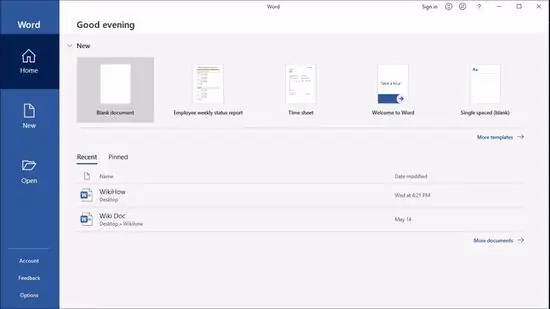
Korak 2. Otvorite prazan Wordov dokument
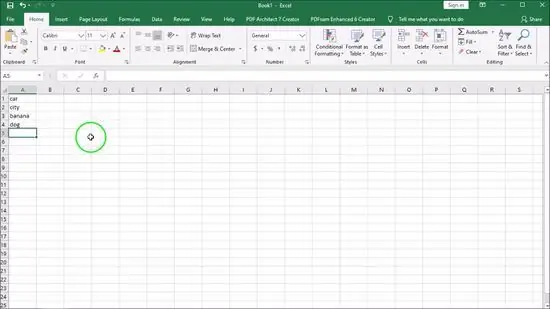
Korak 3. U Excelu označite ćeliju za koju želite promijeniti velika i mala slova
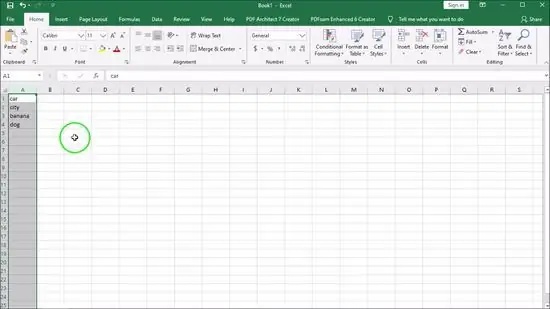
Korak 4. Kopirajte ćelije (ctrl+C)
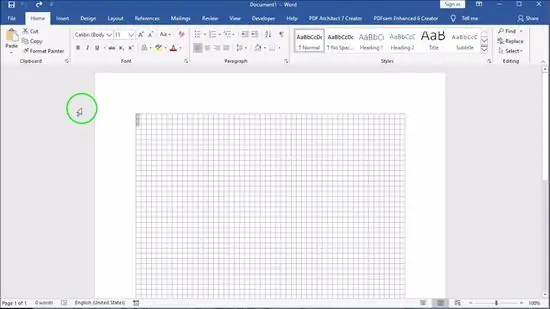
Korak 5. Zalijepite (zalijepite) u Wordov dokument
(ctrl+V).
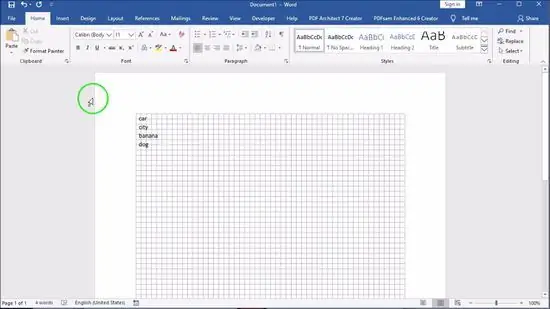
Korak 6. Označite sav tekst u Word dokumentu
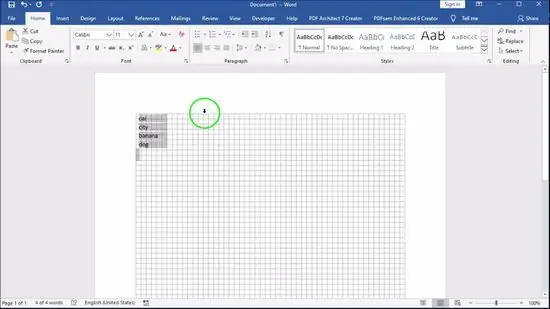
Korak 7. Kliknite na padajući izbornik "Promijeni slučaj" na oznaci "Početna"
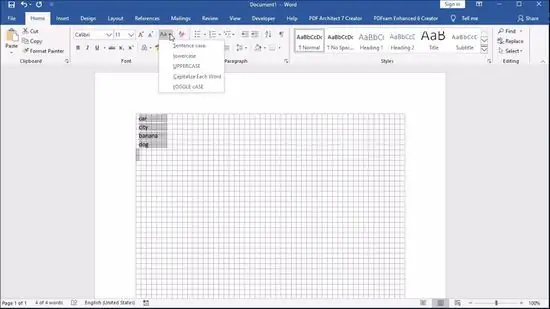
Korak 8. Odaberite željenu opciju:
Velika, mala slova, velika slova, velika slova, svaka riječ velika, TOGGLE CASE.
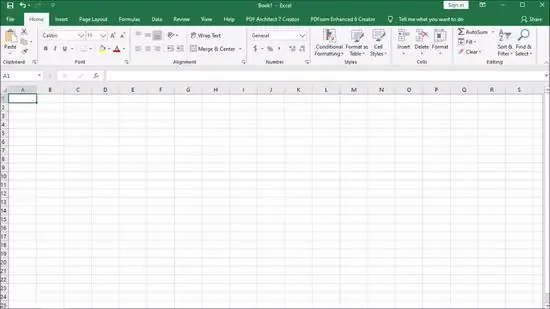
Korak 9. Nakon što se promjene primijene, označite sav tekst i zalijepite ga natrag u Excel